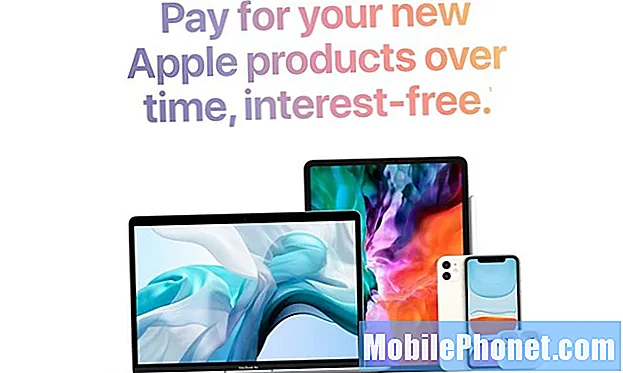“Sayangnya, Keyboard Android Telah Berhenti” adalah salah satu kesalahan umum yang dialami pengguna Android selama bertahun-tahun sekarang. Dalam episode pemecahan masalah ini, kami mengatasi kesalahan ini di perangkat tertentu - # GalaxyNote8. Semakin banyak pemilik Note8 yang mengalami kesalahan ini, jadi kami harap artikel khusus ini akan membantu mereka. Sayangnya, kesalahan “Keyboard Android Telah Berhenti” biasanya disebabkan oleh masalah dengan aplikasi keyboard Samsung, jadi ada upaya yang signifikan dalam artikel ini untuk menangani aplikasi ini secara langsung.
Perbaiki # 1: Mulai ulang Note8 Anda
Memulai ulang perangkat Note8 Anda harus menjadi langkah pemecahan masalah pertama yang ingin Anda lakukan. Terkadang, gangguan kecil hanya ada selama perangkat berjalan. Dengan kata lain, saat ada jeda sesaat dalam operasi, seperti saat Anda memulai ulang, bug mungkin tidak ada lagi. Memulai ulang Note8 Anda akan menghapus RAM-nya, yang pada gilirannya akan menghapus semua proses. Jika bug terkait dengan memori, boot ulang cepat dapat memperbaiki masalah Anda.
Biasanya, Anda dapat mengatur ulang Note8 Anda dengan menekan dan menahan tombol Daya, lalu memilih mulai ulang. Namun dalam situasi ini, kami ingin Anda melakukan soft reset untuk mensimulasikan penarikan baterai. Ini biasanya dilakukan jika perangkat dengan baterai yang tidak dapat dilepas membeku atau menjadi tidak responsif. Untuk melakukan soft reset Note8 Anda:
- Tekan dan tahan tombol Daya dan Volume turun selama 12 detik.
- Gunakan tombol Volume turun untuk menggulir ke opsi Power Down.
- Tekan tombol Home untuk memilih. Catatan: Tunggu perangkat mati sepenuhnya.
Solusi # 2: Tutup paksa aplikasi Keyboard
Jika masalah tidak kunjung hilang setelah perangkat dimulai ulang, hal baik berikutnya yang harus dilakukan adalah menutup paksa aplikasi Keyboard. Ini adalah solusi efektif untuk banyak masalah terkait aplikasi untuk memastikan tidak melewatkannya. Kesalahan “Sayangnya, Keyboard Android Telah Berhenti” biasanya merupakan kesalahan satu kali karena kesalahan RAM, jadi menghentikan aplikasi ini secara manual dapat membantu. Untuk menutup paksa aplikasi Keyboard, ikuti langkah-langkah ini:
- Buka aplikasi Pengaturan.
- Tap Aplikasi.
- Ketuk Pengaturan lainnya (ikon tiga titik) di kanan atas.
- Ketuk Tampilkan aplikasi sistem.
- Temukan aplikasi keyboard yang Anda gunakan. Ini mungkin Samsung Keyboard atau nama aplikasi keyboard pihak ketiga yang Anda gunakan.
- Setelah Anda menemukan aplikasi keyboard, buka aplikasi tersebut.
- Ketuk tombol FORCE CLOSE.
Perbaiki # 3: Hapus cache dan data aplikasi Keyboard
Terkadang, aplikasi mungkin mengalami masalah saat cache atau datanya rusak. Cache atau kerusakan data di aplikasi biasanya terjadi setelah pembaruan, tetapi ada faktor lain yang mungkin membuatnya bermasalah juga. Apa pun alasannya, ada baiknya jika Anda dapat menghapus cache dan data keyboard untuk melihat apakah itu akan membantu. Untuk melakukan itu, ikuti langkah-langkah di bawah ini:
- Buka aplikasi Pengaturan.
- Tap Aplikasi.
- Ketuk Pengaturan lainnya (ikon tiga titik) di kanan atas.
- Ketuk Tampilkan aplikasi sistem.
- Temukan aplikasi keyboard yang Anda gunakan. Ini mungkin Samsung Keyboard atau nama aplikasi keyboard pihak ketiga yang Anda gunakan.
- Setelah Anda menemukan aplikasi keyboard, buka aplikasi tersebut.
- Tap Penyimpanan.
- Keran Hapus Cache tombol.
- Mulai ulang Note8 Anda.
- Jika masalah berlanjut, ulangi langkah 1-8, lalu tekan Hapus data tombol.
Perbaiki # 4: Perbarui aplikasi dan Android
Masalahnya seharusnya sudah diperbaiki sekarang, tetapi jika tetap menghapus datanya, hal baik berikutnya yang harus dilakukan adalah memastikan bahwa semua aplikasi Anda, termasuk aplikasi keyboard adalah yang terbaru. Hal yang sama juga berlaku untuk sistem operasi. Beberapa kesalahan hanya dapat diperbaiki dengan pembaruan. Kesalahan "Sayangnya, Keyboard Android Telah Berhenti" tidak jelas dan tidak memberi tahu kami banyak tentang masalah sebenarnya. Semoga menginstal pembaruan untuk itu, untuk aplikasi lain, atau untuk Android memperbaikinya.
Jika Anda menggunakan keyboard pihak ketiga, pastikan Anda juga mengupdatenya.
Perbaiki # 5: Hapus partisi cache
Menghapus partisi cache berkaitan dengan satu aspek penting di perangkat Android Anda - cache sistem. Terkadang, cache sistem rusak setelah pembaruan atau setelah menginstal sesuatu. Ini dapat menyebabkan berbagai macam masalah. Untuk meminimalkan masalah yang terkait dengan cache sistem, pastikan bahwa bagian dari paket pemecahan masalah Anda untuk masalah ini melibatkan pembersihan partisi cache. Begini caranya:
- Matikan perangkat.
- Tekan dan tahan tombol Volume Naik dan tombol Bixby, lalu tekan dan tahan tombol Daya.
- Saat logo Android berwarna hijau ditampilkan, lepaskan semua kunci ('Menginstal pembaruan sistem' akan muncul selama sekitar 30 - 60 detik sebelum menampilkan opsi menu pemulihan sistem Android).
- Tekan tombol Volume turun beberapa kali untuk menyorot 'wipe cache partition'.
- Tekan tombol Daya untuk memilih.
- Tekan tombol Volume turun sampai 'yes' disorot dan tekan tombol Power.
- Saat partisi wipe cache selesai, “Reboot system now” disorot.
- Tekan tombol Daya untuk memulai ulang perangkat.
Perbaiki # 6: Boot ke mode aman dan amati
Aplikasi pihak ketiga dapat mengganggu Android dengan banyak cara. Meskipun Google (pengembang Android) dan pengembang aplikasi melakukan yang terbaik yang mereka bisa untuk meminimalkan masalah yang terjadi pada aplikasi, bug masih dapat ditemukan dari waktu ke waktu. Untuk melihat apakah salah satu aplikasi yang Anda instal menyebabkan masalah, Anda ingin memulai ulang Note8 Anda ke mode aman. Dalam mode ini, tidak ada aplikasi pihak ketiga, yang Anda instal setelah perangkat dibuka, akan diizinkan untuk berjalan. Jika kesalahan “Sayangnya, Keyboard Android Telah Berhenti” tidak terjadi saat Note8 Anda dalam mode aman, itu pertanda jelas bahwa Anda memiliki aplikasi pihak ketiga yang buruk.
Untuk mem-boot ke mode aman:
- Matikan perangkat.
- Tekan dan tahan tombol Daya melewati layar nama model.
- Saat "SAMSUNG" muncul di layar, lepaskan tombol Daya.
- Segera setelah melepaskan tombol Daya, tekan dan tahan tombol Volume turun.
- Terus tahan tombol Volume turun hingga perangkat selesai memulai ulang.
- Mode aman akan ditampilkan di sudut kiri bawah layar.
- Lepaskan tombol Volume turun saat Anda melihat Safe Mode.
Fix # 7: Gunakan Keyboard pihak ketiga
Jika masalah berlanjut hingga saat ini, mungkin memang ada masalah dengan Samsung Keyboard di perangkat Anda. Kami tidak mengetahui adanya masalah khusus yang memengaruhi banyak pengguna Note8 saat ini, tetapi beberapa bug yang cukup signifikan di masa lalu lambat untuk dideteksi dan diperbaiki oleh Samsung dan Google. Untuk memperbaiki situasi tersebut, pertimbangkan untuk menggunakan aplikasi papan ketik pihak ketiga. Ada banyak aplikasi yang dapat Anda instal dari Play Store yang dapat melakukan fungsi keyboard Samsung yang sama persis (dan lebih banyak lagi).
Perbaiki # 8: Reset pabrik
Terakhir, jika semuanya telah selesai dan tidak ada solusi yang terlihat, Anda tidak perlu ragu untuk menghapus ponsel dan memulihkan semua pengaturannya ke default. Reset pabrik biasanya merupakan solusi efektif untuk semua jenis masalah yang dapat diperbaiki pemecahan masalah perangkat lunak dasar. Pastikan untuk tidak lupa membuat cadangan file Anda agar tidak hilang.
Untuk mengatur ulang pabrik Note8 Anda:
- Matikan perangkat.
- Tekan dan tahan tombol Volume Naik dan tombol Bixby, lalu tekan dan tahan tombol Daya.
- Saat logo Android berwarna hijau ditampilkan, lepaskan semua kunci ('Menginstal pembaruan sistem' akan muncul selama sekitar 30 - 60 detik sebelum menampilkan opsi menu pemulihan sistem Android).
- Tekan tombol Volume turun beberapa kali untuk menyorot “wipe data / factory reset.
- Tekan tombol Daya untuk memilih.
- Tekan tombol Volume turun sampai 'Ya - hapus semua data pengguna' disorot.
- Tekan tombol Daya untuk memilih dan memulai reset master.
- Saat master reset selesai, “Reboot system now” disorot.
- Tekan tombol Daya untuk memulai ulang perangkat.